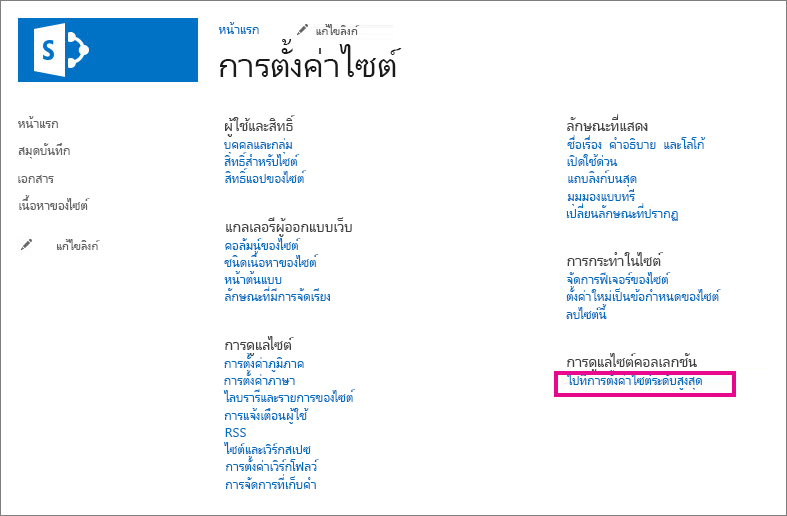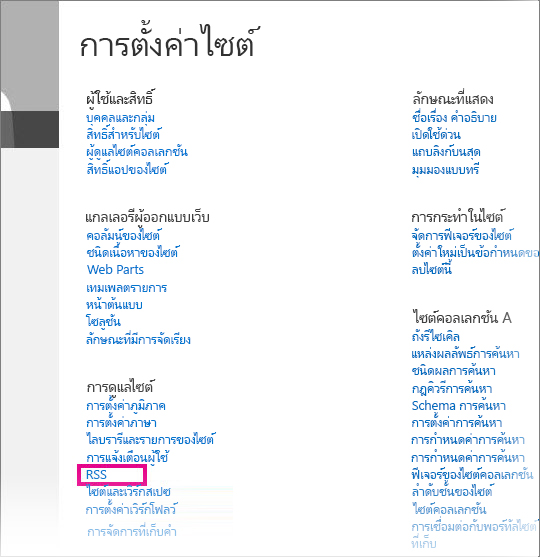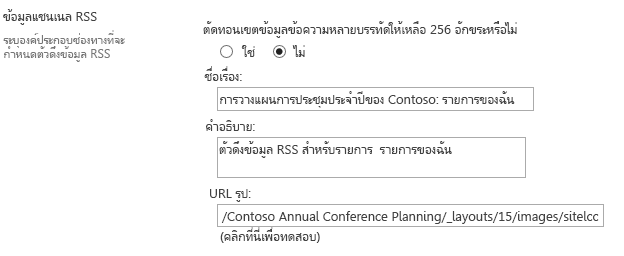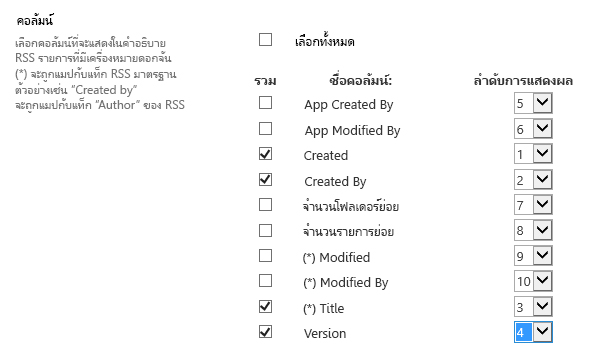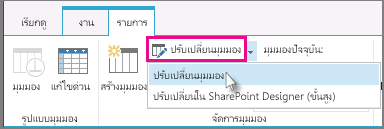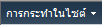Really Simple Syndication (RSS) เป็นวิธีหนึ่งที่คุณสามารถใช้สร้างข่าวสาร บล็อก และเนื้อหาอื่นๆ บนเว็บไซต์ที่สมาชิกสามารถใช้งานได้ เมื่อเปิดใช้งาน RSS จะสามารถจัดการสําหรับไซต์คอลเลกชัน ไซต์ รายการ และไลบรารีได้ สิทธิ์ของคุณบนไซต์จะกําหนดระดับที่คุณสามารถจัดการ RSS ได้
อนุญาตให้ใช้ตัวดึงข้อมูล RSS ในไซต์นี้
ถ้าไซต์ของคุณเป็นส่วนหนึ่งของการสมัครใช้งานMicrosoft 365 ตัวดึงข้อมูล RSS จะเปิดใช้งานเมื่อไซต์ของคุณถูกสร้างขึ้นเป็นครั้งแรก โปรดทราบว่าเจ้าของไซต์สามารถปิดใช้งาน RSS สําหรับไซต์ รายการ หรือไลบรารีได้ และผู้ดูแลไซต์คอลเลกชันสามารถปิดใช้งาน RSS สําหรับทั้งไซต์คอลเลกชันได้
ก่อนที่คุณจะสามารถจัดการ RSS สําหรับไซต์คอลเลกชัน คุณจําเป็นต้องมีสิทธิ์ผู้ดูแลไซต์คอลเลกชัน และคุณจําเป็นต้องไปที่ไซต์ระดับบนสุดของไซต์คอลเลกชัน วิธีที่รวดเร็วในการเข้าถึงไซต์ระดับบนสุดจากไซต์ย่อยคือการเลือกลิงก์ ไปที่การตั้งค่าไซต์ระดับบนสุด บนหน้า การตั้งค่าไซต์
-
บนไซต์การติดต่อสื่อสารสมัยใหม่ ให้เลือก เนื้อหาของไซต์ ในแถบเมนูด้านบน แล้วคลิก การตั้งค่าไซต์ บนทีมไซต์สมัยใหม่ ให้เลือก เนื้อหาของไซต์ ในบานหน้าต่างด้านซ้าย แล้วคลิก การตั้งค่าไซต์ ในแถบนําทางด้านบนสุด เลือก การตั้งค่า
ถ้าคุณไม่เห็น การตั้งค่าไซต์ ให้คลิก ข้อมูลไซต์ แล้วคลิก ดูการตั้งค่าไซต์ทั้งหมด
เคล็ดลับ: ถ้าคุณเห็นลิงก์ ไปที่การตั้งค่าไซต์ระดับบนสุด บนหน้า การตั้งค่าไซต์ แสดงว่าคุณอยู่บนไซต์ย่อย เลือกลิงก์นี้เพื่อจัดการ RSS สําหรับไซต์คอลเลกชัน
-
บนหน้าการตั้งค่าไซต์ ภายใต้ การดูแลไซต์ ให้เลือก RSS
สิ่งสำคัญ: ลิงก์ RSS จะไม่ปรากฏอยู่บนหน้า การตั้งค่าไซต์ ถ้าการสนับสนุน RSS ไม่เปิดใช้งานสำหรับไซต์คอลเลกชัน
-
ถ้าคุณกําลังจัดการ RSS สําหรับไซต์ แทนที่จะจัดการทั้งไซต์คอลเลกชัน ให้ละเว้นขั้นตอนที่ 3 เลือกหรือล้างกล่องกาเครื่องหมาย อนุญาตให้ใช้ตัวดึงข้อมูล RSS ในไซต์คอลเลกชันนี้
สิ่งสำคัญ: ส่วน ไซต์คอลเลกชัน RSS จะพร้อมใช้งานก็ต่อเมื่อคุณเป็นผู้ดูแลไซต์คอลเลกชันและคุณอยู่บนไซต์ระดับบนสุดเท่านั้น
-
เลือกหรือล้างกล่องกาเครื่องหมาย อนุญาตให้ใช้ตัวดึงข้อมูล RSS ในไซต์นี้
-
ในส่วน การตั้งค่าขั้นสูง พิมพ์ข้อมูลเพิ่มเติมเพื่อระบุลิขสิทธิ์ ตัวแก้ไข เว็บมาสเตอร์ และข้อมูล Time To Live
-
คลิก ตกลง
จัดการตัวดึงข้อมูล RSS สำหรับรายการหรือไลบรารี
เมื่อเปิดใช้งาน RSS สําหรับไซต์ คุณสามารถจัดการการตั้งค่า RSS สําหรับรายการหรือไลบรารีได้ เมื่อคุณเปิดใช้งานหรือปิดใช้งาน RSS บนไซต์หรือไซต์ย่อย จะมีผลต่อรายการในไซต์ย่อยที่เปิดใช้งาน RSS หรือไม่
-
ในรายการหรือไลบรารี ให้เลือก ไลบรารี หรือ รายการ โดยขึ้นอยู่กับตําแหน่งที่คุณต้องการจัดการตัวดึงข้อมูล RSS
หมายเหตุ: ชื่อของแท็บนี้จะแตกต่างกันไป ขึ้นอยู่กับชนิดของรายการหรือไลบรารีที่คุณกําลังกําหนดค่าตัวดึงข้อมูล ตัวอย่างเช่น สําหรับรายการปฏิทิน จะเป็นแท็บ ปฏิทิน
-
บนหน้าการตั้งค่า ภายใต้ การติดต่อสื่อสาร ให้เลือก การตั้งค่า RSS
สิ่งสำคัญ: ลิงก์การตั้งค่า RSS จะไม่ปรากฏถ้า RSS ไม่ถูกเปิดสำหรับไซต์นั้น
-
ในส่วน รายการ RSS ให้เลือกว่าคุณต้องการเปิดใช้งานหรือปิดใช้งาน RSS สำหรับรายการ
-
ในส่วน ข้อมูลแชนเนล RSS ให้เลือกว่าคุณต้องการลดเขตข้อมูลแบบหลายบรรทัดเป็น 256 อักขระหรือไม่ คุณสามารถพิมพ์ URL ของชื่อเรื่อง คําอธิบาย และรูปภาพสําหรับองค์ประกอบแชนเนลของตัวดึงข้อมูล RSS ได้
-
ในส่วน คอลัมน์ คุณสามารถแสดงหรือซ่อนคอลัมน์ในคําอธิบาย RSS ได้ด้วยการเลือกกล่องกาเครื่องหมายที่เหมาะสม ถัดจากชื่อคอลัมน์ ให้ใส่หมายเลขสําหรับลําดับคอลัมน์ของคุณในมุมมอง
หมายเหตุ: ถ้ามีเพียงหนึ่งคอลัมน์ในตัวดึงข้อมูล ค่าคอลัมน์เพียงอย่างเดียวจะปรากฏในเนื้อความของรายการในตัวดึงข้อมูล ถ้ามีคอลัมน์มากกว่าหนึ่งคอลัมน์ในตัวดึงข้อมูล เนื้อหาของรายการจะประกอบด้วยชื่อแต่ละคอลัมน์และค่า
-
ในส่วน จำนวนรายการสูงสุด คุณสามารถจำกัดจำนวนรายการและจำนวนวันที่จะใส่ไว้ในตัวดึงข้อมูล RSS
-
เลือก ตกลง
แสดงตัวดึงข้อมูล RSS สำหรับมุมมองของรายการหรือไลบรารี
ปุ่มการสมัครใช้งานตัวดึงข้อมูล RSS จะถูกซ่อนบนหน้า แก้ไขมุมมอง ของรายการหรือไลบรารี ผู้ใช้หลายคนไม่มีสิทธิ์เข้าถึงหน้านี้ และไม่สามารถสมัครใช้งานเนื้อหาสรุปสําหรับมุมมองที่ระบุได้ เจ้าของไซต์สามารถแสดงลิงก์ไปยังตัวดึงข้อมูล RSS เพื่อให้ผู้ใช้เหล่านี้สามารถสมัครใช้งานได้ ซึ่งจะถือว่า RSS เปิดอยู่สําหรับไซต์และสําหรับรายการหรือไลบรารี
-
ในรายการหรือไลบรารี เลือก ไลบรารี หรือ รายการ ขึ้นอยู่กับว่าคุณอยู่ในไลบรารีหรือรายการ
หมายเหตุ: ชื่อของแท็บนี้จะแตกต่างกันไป ขึ้นอยู่กับชนิดของรายการหรือไลบรารีที่คุณกําลังกําหนดค่าตัวดึงข้อมูล ตัวอย่างเช่น สําหรับรายการปฏิทิน จะเป็นแท็บ ปฏิทิน
-
ถ้าคุณไม่ได้กำลังอยู่ในมุมมองที่คุณต้องการแสดงตัวดึงข้อมูล RSS ให้เลือกมุมมองที่ต้องการจากรายการดรอปดาวน์ มุมมองปัจจุบัน แล้วเลือก ไลบรารี หรือ รายการ อีกครั้ง
เคล็ดลับ: ถ้าเว็บเบราว์เซอร์ของคุณทําให้คุณสามารถสมัครใช้งานมุมมองได้ ปุ่มแถบเครื่องมือ RSS อาจเปิดใช้งานณ จุดนี้ (
-
เลือก ปรับเปลี่ยนมุมมอง เพื่อเปิดมุมมองสําหรับการแก้ไข
หมายเหตุ: ถ้า ปรับเปลี่ยนมุมมองนี้ ไม่ปรากฏบนเมนู มุมมอง คุณจะไม่มีสิทธิ์แก้ไขมุมมอง และไม่สามารถใช้วิธีนี้เพื่อแสดงตัวดึงข้อมูล RSS สำหรับมุมมองนั้นได้
-
ในส่วน ชื่อ ให้เลือกปุ่ม RSS
-
คัดลอก URL สําหรับหน้าการสมัครใช้งานตัวดึงข้อมูล RSS สําหรับมุมมอง จากนั้นคุณสามารถโพสต์ URL นี้บนหน้าบนไซต์ของคุณเพื่อให้ผู้สนับสนุนไซต์ของคุณสามารถดูและสมัครใช้งานตัวดึงข้อมูล RSS ได้
ภาพรวม
เจ้าของไซต์สามารถจัดการการสนับสนุน RSS ได้ดังต่อไปนี้:
-
ไซต์คอลเลกชัน
-
ไซต์ระดับบนสุดและไซต์ย่อย
-
แอปพลิเคชันบนเว็บ
-
รายการ
การสนับสนุน RSS จะเปิดใช้งานในการดูแลจากศูนย์กลางที่ระดับโปรแกรมประยุกต์บนเว็บ เมื่อเปิดใช้งานในระดับนี้ การสนับสนุน RSS จะเปิดใช้งานตามค่าเริ่มต้นที่ระดับไซต์คอลเลกชันเช่นกัน แต่เจ้าของไซต์ระดับบนสุดสามารถปิดใช้งานการสนับสนุน RSS ได้ที่ระดับไซต์คอลเลกชัน ไซต์ใหม่ทั้งหมดที่สร้างขึ้นในไซต์คอลเลกชันที่เปิดใช้งาน RSS จะเปิดใช้งาน RSS ด้วย
รายการใดบ้างสำหรับไซต์ย่อยที่คุณสร้างจะเปิดใช้งาน RSS ตามค่าเริ่มต้น จะขึ้นกับตัวเลือกที่คุณเลือกเมื่อคุณเปิดใช้งานหรือปิดใช้งาน RSS บนไซต์ ไซต์ย่อย หรือเวิร์กสเปซ
จัดการตัวดึงข้อมูล RSS สำหรับไซต์คอลเลกชัน
เมื่อเปิดใช้งานการสนับสนุน RSS ในการดูแลจากศูนย์กลาง จะเปิดใช้งานโดยอัตโนมัติตามค่าเริ่มต้นที่ระดับไซต์คอลเลกชัน อย่างไรก็ตาม เจ้าของไซต์ระดับบนสุดสามารถเลือกที่จะปิดใช้งานหรือเปิดใช้งานการสนับสนุน RSS อีกครั้งได้ที่ระดับไซต์คอลเลกชัน
ก่อนเริ่มกระบวนการ โปรดตรวจสอบให้แน่ใจว่าคุณอยู่ที่ไซต์ระดับบนสุดของไซต์คอลเลกชัน
-
คลิก
-
บนหน้าการตั้งค่าไซต์ ภายใต้ การดูแลไซต์ ให้คลิก RSS
หมายเหตุ: ลิงก์ RSS จะไม่ปรากฏอยู่บนหน้าการตั้งค่าไซต์ ถ้าการสนับสนุน RSS ไม่เปิดใช้งานในการดูแลจากศูนย์กลาง
-
บนหน้า RSS ในส่วน ไซต์คอลเลกชัน RSS ให้เลือกหรือล้างกล่องกาเครื่องหมาย อนุญาตให้ใช้ตัวดึงข้อมูล RSS ในไซต์คอลเลกชัน
หมายเหตุ: ส่วน ไซต์คอลเลกชัน RSS จะพร้อมใช้งานก็ต่อเมื่อคุณเป็นผู้ดูแลไซต์คอลเลกชันและคุณอยู่บนไซต์ระดับบนสุดเท่านั้น
-
ในส่วน เปิดใช้งาน RSS ให้เลือกหรือล้างกล่องกาเครื่องหมาย อนุญาตให้ใช้ตัวดึงข้อมูล RSS ในไซต์นี้
-
ในกล่อง ลิขสิทธิ์ ให้พิมพ์ข้อความของประกาศลิขสิทธิ์ที่คุณต้องการให้ปรากฏในตัวดึงข้อมูล RSS ลิขสิทธิ์อาจหรือไม่ปรากฏที่ด้านล่างของตัวดึงข้อมูล RSS ทั้งนี้ขึ้นอยู่กับชนิดของตัวอ่าน RSS ที่คุณใช้ในการดูตัวดึงข้อมูล RSS
-
ในกล่อง การจัดการตัวแก้ไข ให้พิมพ์ชื่อของบรรณาธิการจัดการสําหรับเนื้อหา RSS ชื่อของบรรณาธิการจัดการจะปรากฏที่ด้านล่างของเนื้อหาสรุป RSS
-
ในกล่อง เว็บมาสเตอร์ ให้พิมพ์ชื่อของเว็บมาสเตอร์สําหรับเนื้อหา RSS ชื่อของเว็บมาสเตอร์จะปรากฏที่ด้านล่างของเนื้อหาสรุป RSS
-
ในกล่อง Time To Live (นาที) ให้พิมพ์จํานวนนาทีที่ผู้ใช้ควรรอตรวจหาการอัปเดตตัวดึงข้อมูล RSS จํานวนนาทีจะปรากฏที่ด้านล่างของตัวดึงข้อมูล RSS
-
คลิก ตกลง
จัดการตัวดึงข้อมูล RSS สำหรับรายการหรือไลบรารี
เมื่อเปิดใช้งานการสนับสนุน RSS ในการดูแลจากศูนย์กลางและที่ระดับไซต์คอลเลกชัน คุณสามารถจัดการการสนับสนุน RSS สำหรับรายการหรือไลบรารีบนไซต์ของคุณได้
หมายเหตุ: ชื่อของแท็บหรือปุ่มที่คุณคลิกในขั้นตอนนี้จะแตกต่างกันไป ขึ้นอยู่กับชนิดของรายการหรือไลบรารีที่คุณต้องการสร้างตัวดึงข้อมูล RSS ตัวอย่างเช่น สําหรับรายการปฏิทิน จะเป็นแท็บ ปฏิทิน และ การตั้งค่าปฏิทิน เราใช้ไลบรารีเป็นตัวอย่างเพื่อความเรียบง่าย
-
ในรายการหรือไลบรารีที่คุณต้องการจัดการตัวดึงข้อมูล RSS ให้คลิก รายการ หรือแท็บ ไลบรารี ที่อยู่บน Ribbon
-
ในกลุ่ม การตั้งค่า ให้คลิกปุ่ม การตั้งค่าไลบรารี
-
บนหน้าการตั้งค่าไลบรารี ภายใต้ การติดต่อสื่อสาร ให้คลิก การตั้งค่า RSS
หมายเหตุ: ลิงก์การตั้งค่า RSS จะไม่พร้อมใช้งานถ้าไม่เปิดใช้งานการสนับสนุน RSS ทั้งในการดูแลจากศูนย์กลางและที่ระดับไซต์คอลเลกชัน
-
ในส่วน รายการ RSS ให้เลือกว่าคุณต้องการเปิดใช้งานหรือปิดใช้งาน RSS สำหรับรายการ
-
ในส่วน ข้อมูลแชนเนล RSS ให้เลือกว่าคุณต้องการตัดทอนเขตข้อมูลแบบหลายบรรทัดให้เป็น 256 อักขระหรือไม่ คุณสามารถพิมพ์ URL ของชื่อเรื่อง คําอธิบาย และรูปภาพสําหรับองค์ประกอบแชนเนลของตัวดึงข้อมูล RSS ได้
-
ในส่วน คอลัมน์ คุณสามารถแสดงหรือซ่อนคอลัมน์ในคําอธิบาย RSS ได้ด้วยการเลือกกล่องกาเครื่องหมายที่เหมาะสม ถัดจากชื่อคอลัมน์ ให้ใส่หมายเลขสําหรับลําดับคอลัมน์ของคุณในมุมมอง
หมายเหตุ: ถ้ามีเพียงหนึ่งคอลัมน์ในตัวดึงข้อมูล ค่าคอลัมน์เพียงอย่างเดียวจะปรากฏในเนื้อความของรายการในตัวดึงข้อมูล ถ้ามีคอลัมน์มากกว่าหนึ่งคอลัมน์ในตัวดึงข้อมูล เนื้อหาของรายการจะประกอบด้วยชื่อแต่ละคอลัมน์และค่า
-
ในส่วน ขีดจำกัดของรายการ คุณสามารถจำกัดจำนวนรายการและจำนวนวันที่จะใส่ไว้ในตัวดึงข้อมูล RSS
-
คลิก ตกลง
กำหนดค่าตัวดึงข้อมูล RSS สำหรับมุมมองของรายการหรือไลบรารี
เมื่อเปิดใช้งานการสนับสนุน RSS ในการดูแลจากศูนย์กลางและที่ระดับไซต์คอลเลกชัน คุณสามารถจัดการการสนับสนุน RSS สำหรับมุมมองของรายการหรือไลบรารี
ในส่วน ขีดจํากัดรายการ ถ้าคุณเลือก จํากัดจํานวนรวมของรายการที่ถูกส่งกลับมาเป็นจํานวนที่ระบุ แท็กคุณสมบัติเพิ่มเติม <treatAs>รายการ</treatAs> จะถูกเพิ่มลงในตัวดึงข้อมูล RSS แท็กนี้ระบุว่าผู้อ่าน RSS จะถือว่าตัวดึงข้อมูลเป็นรายการที่มีเนื้อหาทั้งหมดอยู่ในตัวดึงข้อมูล แทนที่จะเป็นตัวดึงข้อมูลที่มีเฉพาะรายการที่เพิ่มหรือเปลี่ยนแปลงล่าสุด สําหรับข้อมูลเพิ่มเติมเกี่ยวกับส่วนขยายรายการ RSS ให้ดูที่ ศูนย์นักพัฒนา XML บน MSDN
สิ่งสำคัญ: ในมุมมองสาธารณะ ผู้ใช้จะไม่สามารถดูหน้า แก้ไขมุมมอง ได้ เจ้าของไซต์ควรแสดงลิงก์ไปยังตัวดึงข้อมูล RSS นี่เป็นสิ่งสําคัญในกรณีที่เจ้าของไซต์สร้างมุมมองอย่างชัดเจนสําหรับ RSS
-
ในรายการหรือไลบรารีที่คุณต้องการสมัครใช้งาน ให้คลิกแท็บ ไลบรารี หรือแท็บ รายการ บน Ribbon
หมายเหตุ: ชื่อของแท็บนี้จะแตกต่างกันไป ขึ้นอยู่กับชนิดของรายการหรือไลบรารีที่คุณต้องการสร้างการแจ้งเตือน ตัวอย่างเช่น สําหรับรายการปฏิทิน จะเป็นแท็บ ปฏิทิน
-
เปิดมุมมองที่คุณต้องการสมัครใช้งาน โดยเลือกมุมมองจากรายการดรอปดาวน์ในกลุ่มจัดการมุมมองบน Ribbon
เคล็ดลับ: ถ้าเว็บเบราว์เซอร์ของคุณทําให้คุณสามารถสมัครใช้งานมุมมองได้ ปุ่มแถบเครื่องมือ RSS อาจเปิดใช้งานในตอนนี้ ถ้าเป็นเช่นนั้น คุณอาจสามารถคลิกเพื่อสมัครใช้งานมุมมองได้โดยตรง หากฟีเจอร์นี้ไม่พร้อมใช้งาน คุณสามารถทําตามขั้นตอนในส่วนที่เหลือของกระบวนการนี้
-
คลิก ปรับเปลี่ยนมุมมอง เพื่อเปิดมุมมองสำหรับการแก้ไข
หมายเหตุ: ถ้า ปรับเปลี่ยนมุมมองนี้ ไม่ปรากฏขึ้นที่เมนู มุมมอง แสดงว่าคุณไม่มีสิทธิ์ในการแก้ไขมุมมอง ซึ่งทำให้คุณไม่สามารถใช้วิธีนี้เพื่อสมัครใช้งานตัวดึงข้อมูล RSS ของมุมมองนั้นได้
-
ในส่วน ชื่อ ให้คลิกปุ่ม RSS
-
คัดลอก URL สําหรับหน้าการสมัครใช้งานตัวดึงข้อมูล RSS สําหรับมุมมอง จากนั้นคุณสามารถโพสต์ URL นี้บนไซต์ของคุณเพื่อให้ผู้สนับสนุนไซต์ของคุณสามารถดูและสมัครใช้งานตัวดึงข้อมูล RSS ได้